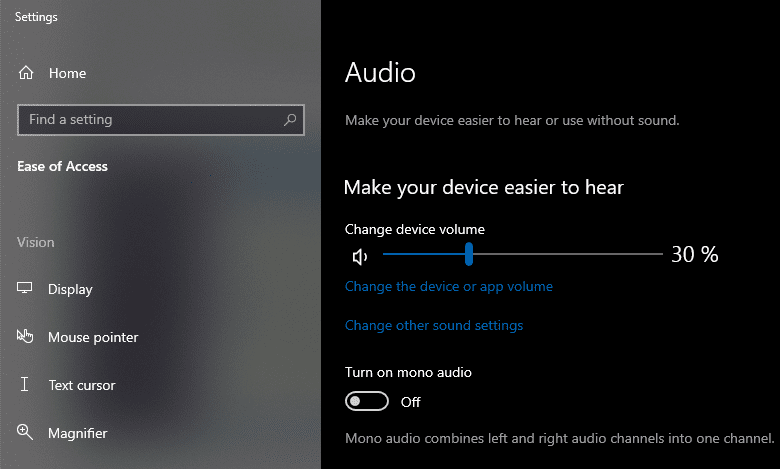대부분의 오디오 및 최신 헤드폰은 "스테레오"에서 작동합니다. 이것은 그들이 왼쪽과 오른쪽의 두 개의 오디오 채널을 재생한다는 것을 의미합니다. 이러한 채널은 일반적으로 약간 다르지만 필수 사항은 아닙니다. 두 개의 채널을 사용하면 재생 중인 사운드에 대한 공간적 위치 감각을 제공할 수 있습니다.
예를 들어, 노래의 특정 악기가 한쪽 귀에서 다른 쪽 귀보다 약간 더 크고 먼저 들리도록 함으로써 우리의 뇌는 그것을 그 방향에서 오는 소리로 해석합니다. 이것은 비디오 게임 및 바이노럴 오디오에서 자주 볼 수 있는 적절한 3D 오디오에서 가장 멀리 촬영됩니다.
비디오 게임에서 캐릭터는 일반적으로 3차원 세계에 있으며 신중한 사운드 처리와 스테레오 볼륨 관리를 통해 당신의 뒤나 왼쪽과 같은 특정 방향에서 소리가 들리는 것처럼 보이도록 하여 더 몰입감을 줍니다. 경험. 바이노럴 오디오에서 두 개의 마이크는 왼쪽 및 오른쪽 헤드폰과 귀에 직접 매핑되는 두 개의 개별 사운드 채널을 녹음하는 데 사용됩니다. 이 기술을 사용하면 오디오를 매우 정확하게 재생할 수 있으므로 소리만으로 주변에서 움직이는 물체를 추적할 수 있습니다.
그러나 스테레오 오디오가 실제로 상황을 악화시키는 경우가 있습니다. 예를 들어 헤드폰이 하나만 들어 있거나 한쪽 귀가 들리지 않는 경우에도 모든 소리를 듣고 싶어합니다. 이 시나리오에서는 완전한 3D 경험을 얻지 못할 수 있지만 다른 헤드폰에서 재생되는 사운드를 놓치고 싶지는 않습니다.
이것이 모노 오디오가 들어오는 곳입니다. 모노는 두 스테레오 오디오 트랙을 하나의 트랙으로 결합하므로 3D 오디오 용량을 잃게 되지만 모든 소리를 양쪽 귀로 들을 수 있다는 의미이기도 합니다. 고맙게도 모노 오디오를 사용하려는 사람들은 Windows 10에서 쉽게 사용할 수 있습니다.
Windows 10에서 모노 오디오를 활성화하는 방법
Windows 키를 누르고 "모노 오디오 켜기/끄기"를 입력하고 Enter 키를 눌러 필요한 정확한 페이지와 설정으로 설정 앱을 열 수 있습니다.
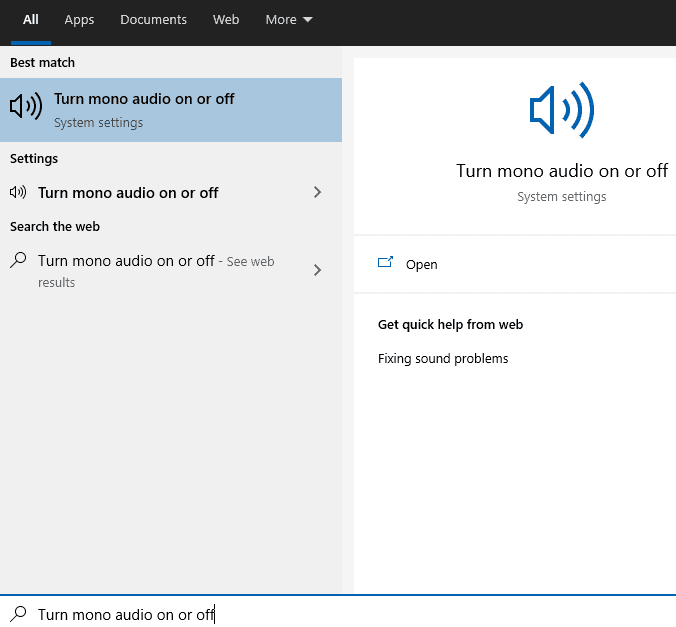
설정 앱에서 "모노 오디오 켜기" 슬라이더를 "켜기" 위치로 클릭합니다. 아무 것도 저장할 필요 없이 설정이 즉시 적용됩니다.